AOMEI Backupper Professional是一款操作方便、支援繁体中文、备份与还原速度快、转移作业系统到新硬碟的备份和还原软体,这个软体支援Windows XP/Vista7/8/10/11等32位元与64位元的Windows作业系统,适用于MBR与GPT硬碟,EFI与UEFI 开机模式,动态硬碟〈Dynamic Disk〉。它的功能类似Clonezilla live、EASEUS Todo Backup、Redo Backup and Recovery、Macrium Reflect Free、Acronis True Image、Norton Ghost...等备份、还原软体,可以让我们完整备份Windows作业系统、硬碟分割区、复制整颗硬碟…等。AOMEI Backupper Professional 7.0正在进行免费下载的活动,关于软体的下载与安装说明如下:
1.连结到下载网站,向下移动页面。
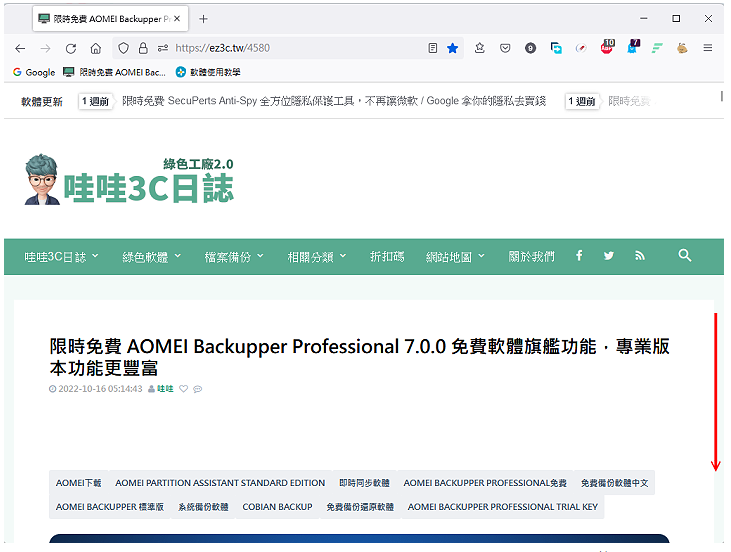
2.点选「AOMEI Backupper Professional 7.0.0.7z(MEGA下载)」,也可以选择其他下载点。

3.点选「AOMEI Backupper Professional 7.0.0.7z」。

4.关闭自动开启的分页。
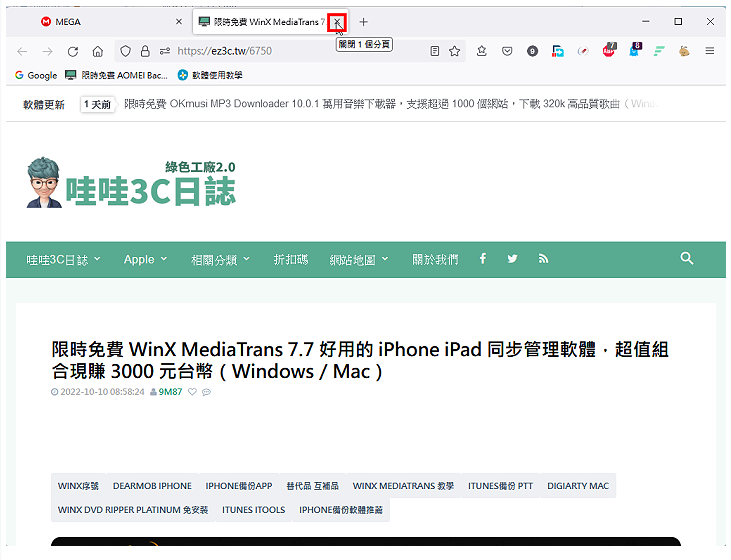
5.点选「下载」。
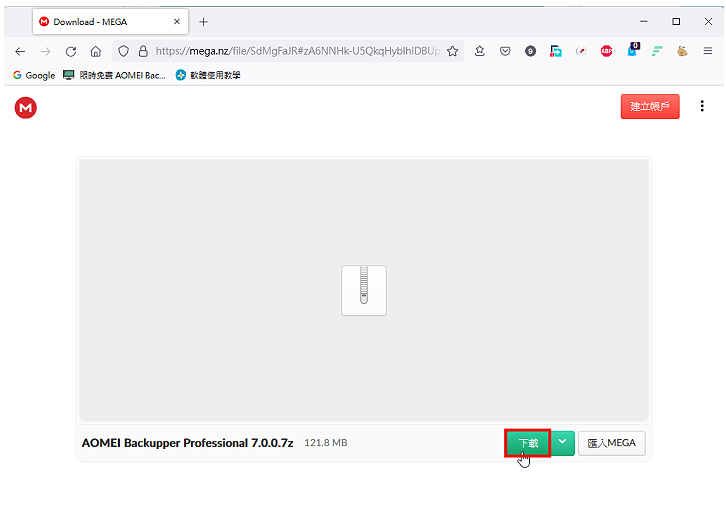
6.正在下载档案,如下图所示。
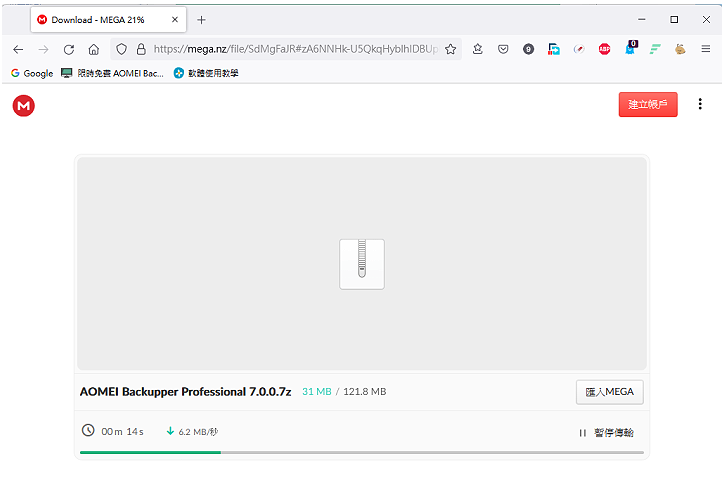
7.下载完成以后,开启档案总管,对著下载的档案按键盘的快速键Shift+F10(Windows 10也可以按滑鼠右键),点选「7-Zip」,选择「解压缩至” AOMEI Backupper Professional 7.0.0\\”」,将档案解压缩。关于7-Zip解压缩软体详见:免费的压缩与解压缩软体7-Zip下载、安装与设定。
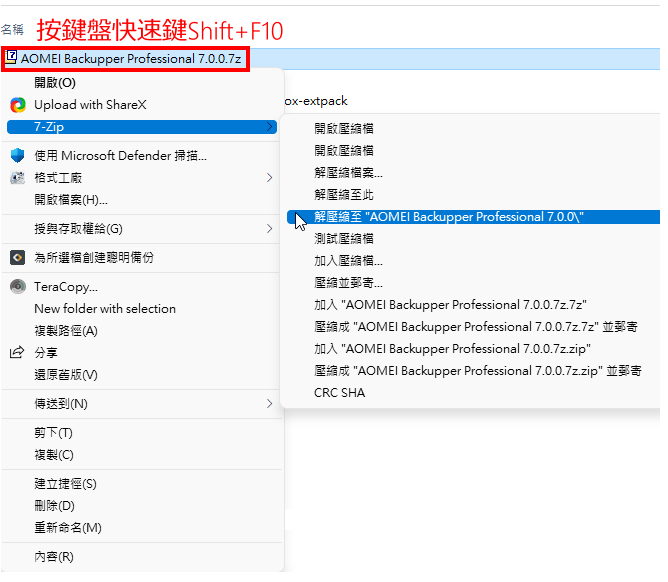
8.对著档案ABProTrial.exe连续按两下滑鼠左键,开始安装程式。
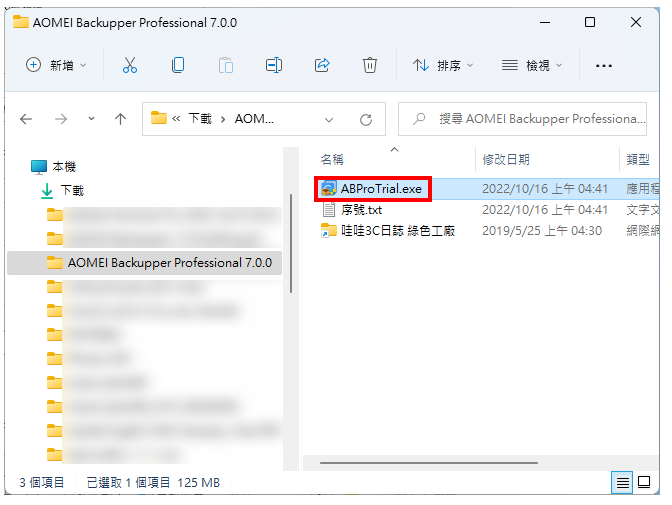
9.使用预设的语言「Traditional(繁体)」,点选「确定」。
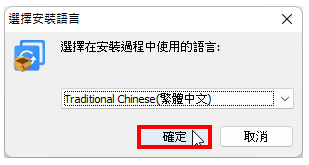
10.使用预设的选项,点选「立即安装」。
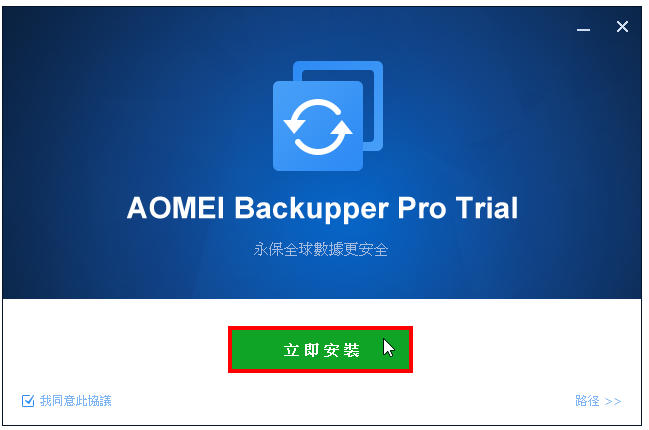
11.正在安装程式。
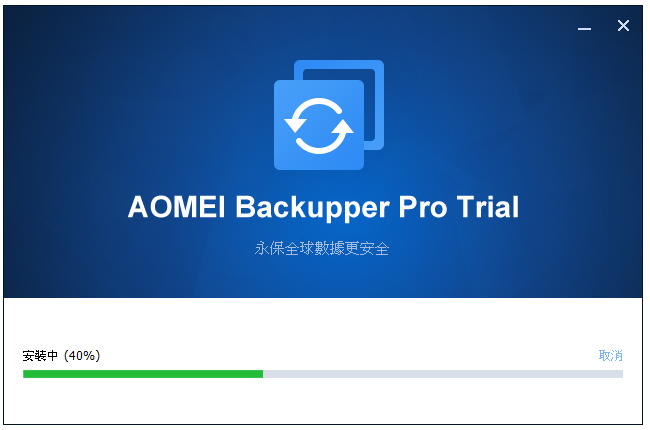
12.安装完成,点选「立即使用」,如果不想分享体验,就取消勾选「加入用户体验提升项目」。

13.开启的AOMEI Backupper Professional,如下图所示。
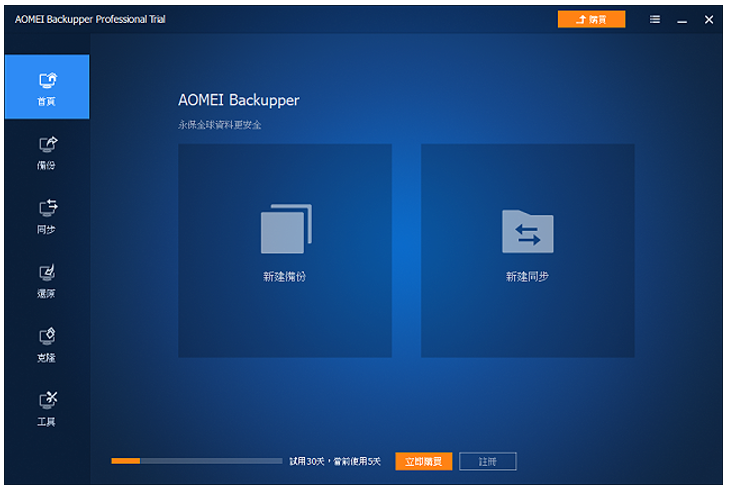
14.在档案总管开启「序号.txt」,复制授权码。
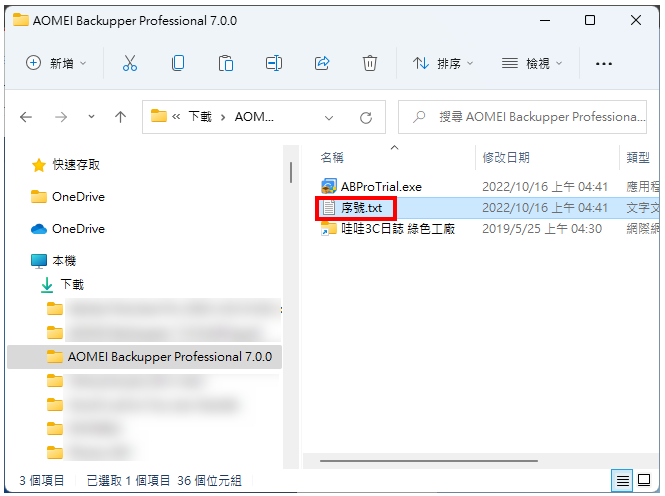
15.点选「注册」。
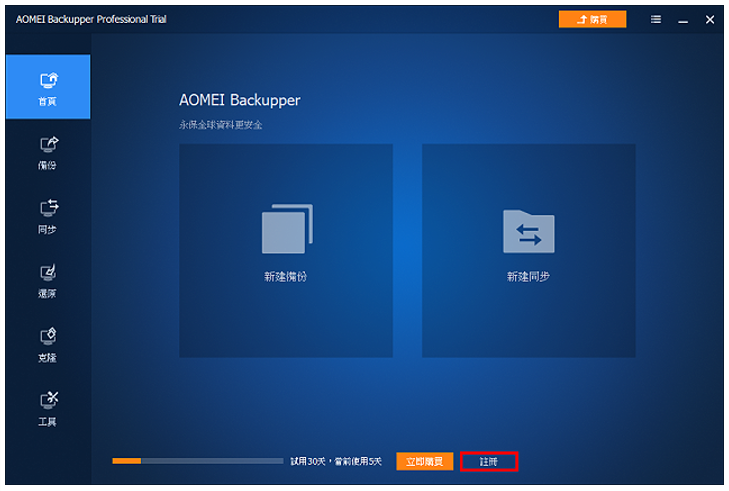
16.输入授权码,点选「注册」。
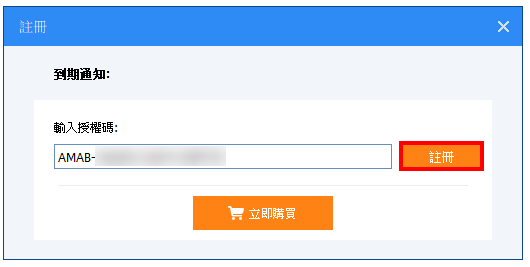
17.注册成功,点选「确定」。
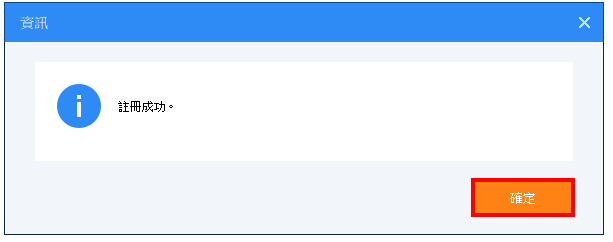
18.点选「新建备份」,就可以开始建立系统的备份。
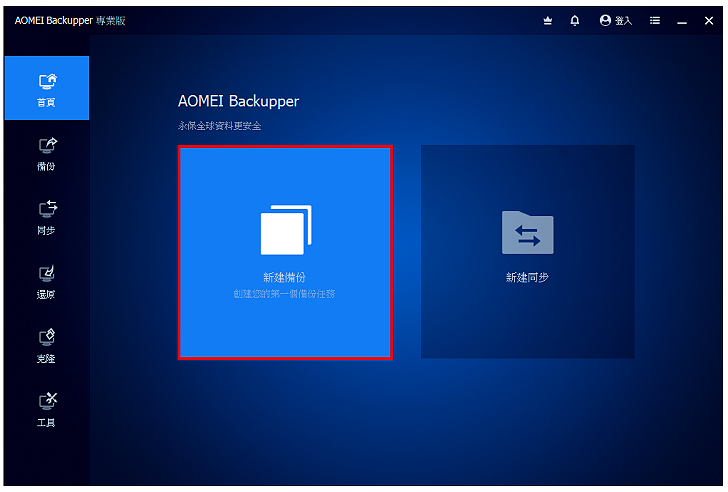
点击阅读全文